Nếu bạn từng dành hàng giờ để chỉnh sửa ảnh hàng loạt, hẳn bạn biết đó có thể trở thành một cơn ác mộng lặp đi lặp lại. Những công cụ được giới thiệu dưới đây sẽ tối ưu toàn bộ quy trình, giúp bạn biến 300 bức ảnh chưa chỉnh sửa thành những tác phẩm hoàn hảo mà không tốn quá nhiều công sức.
1. Adobe Bridge
Adobe Bridge là công cụ hàng đầu để điều chỉnh siêu dữ liệu (metadata) và các khía cạnh kỹ thuật khác một cách hàng loạt. Bạn cũng có thể duyệt, chấp nhận hoặc từ chối các bức ảnh để chúng sẵn sàng cho việc chỉnh sửa chuyên sâu hơn trong các ứng dụng như Lightroom và Photoshop.
Ứng dụng này cho phép bạn thêm nhiều hình ảnh vào cùng một thư mục, giúp việc tổ chức và phân loại dễ dàng hơn. Hơn nữa, bạn có thể xóa nhiều ảnh khỏi ổ cứng ngoài cùng lúc, giữ cho mọi thứ gọn gàng và dễ tìm kiếm.
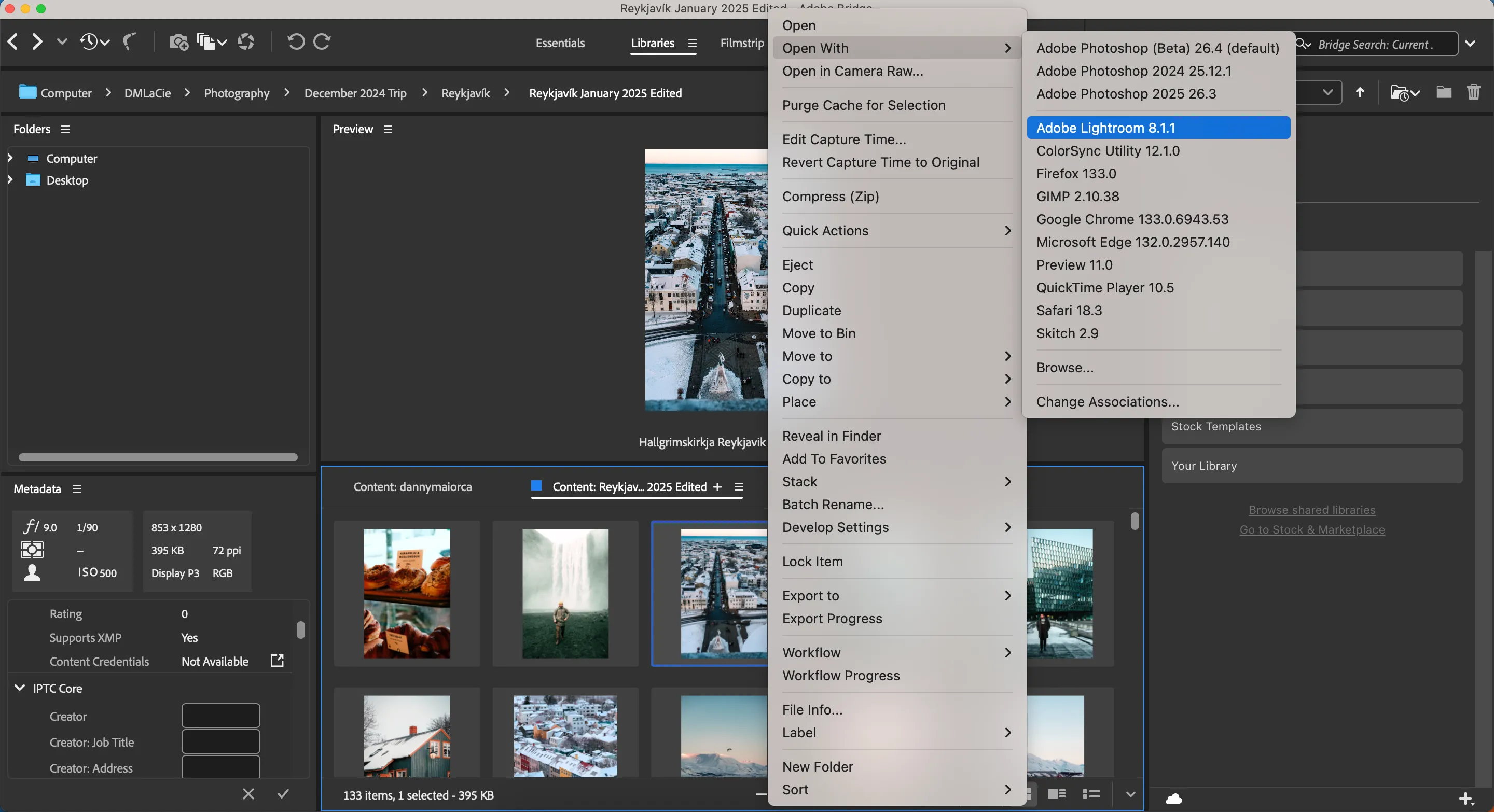 Quản lý và mở ảnh trong Adobe Bridge với các ứng dụng Adobe khác
Quản lý và mở ảnh trong Adobe Bridge với các ứng dụng Adobe khác
Khi sử dụng Adobe Bridge, bạn còn có tùy chọn điều chỉnh các trường thông tin như ngày chụp và tên tác giả. Ngoài ra, bạn có thể thêm tọa độ GPS nếu thấy cần thiết. Adobe Bridge là ứng dụng miễn phí và mặc dù hoạt động tốt nhất với các ứng dụng Adobe khác, bạn vẫn có thể sử dụng nó mà không cần Photoshop hay Lightroom. Bạn sẽ cần ứng dụng Adobe Creative Cloud để tải Bridge về máy tính của mình.
2. Batched
Với phiên bản miễn phí của Batched, bạn có thể chỉnh sửa tối đa ba bức ảnh cùng lúc. Giao diện của ứng dụng khá giống với nhiều ứng dụng chỉnh sửa ảnh khác, cho phép bạn điều chỉnh bóng (shadows), độ tương phản (contrast), độ phơi sáng (exposure), v.v., mà không cần chỉnh từng bức riêng lẻ.
Để chỉnh sửa tất cả các bức ảnh đồng thời, hãy chạm vào biểu tượng ba chấm và chọn Link all. Ngoài việc thay đổi ánh sáng, bạn có thể chỉnh sửa độ bão hòa (saturation) và thêm chi tiết khi cần. Ứng dụng cung cấp các công cụ đường cong tông màu (tone curve), bao gồm đường cong RGB và tách tông màu (split-toning).
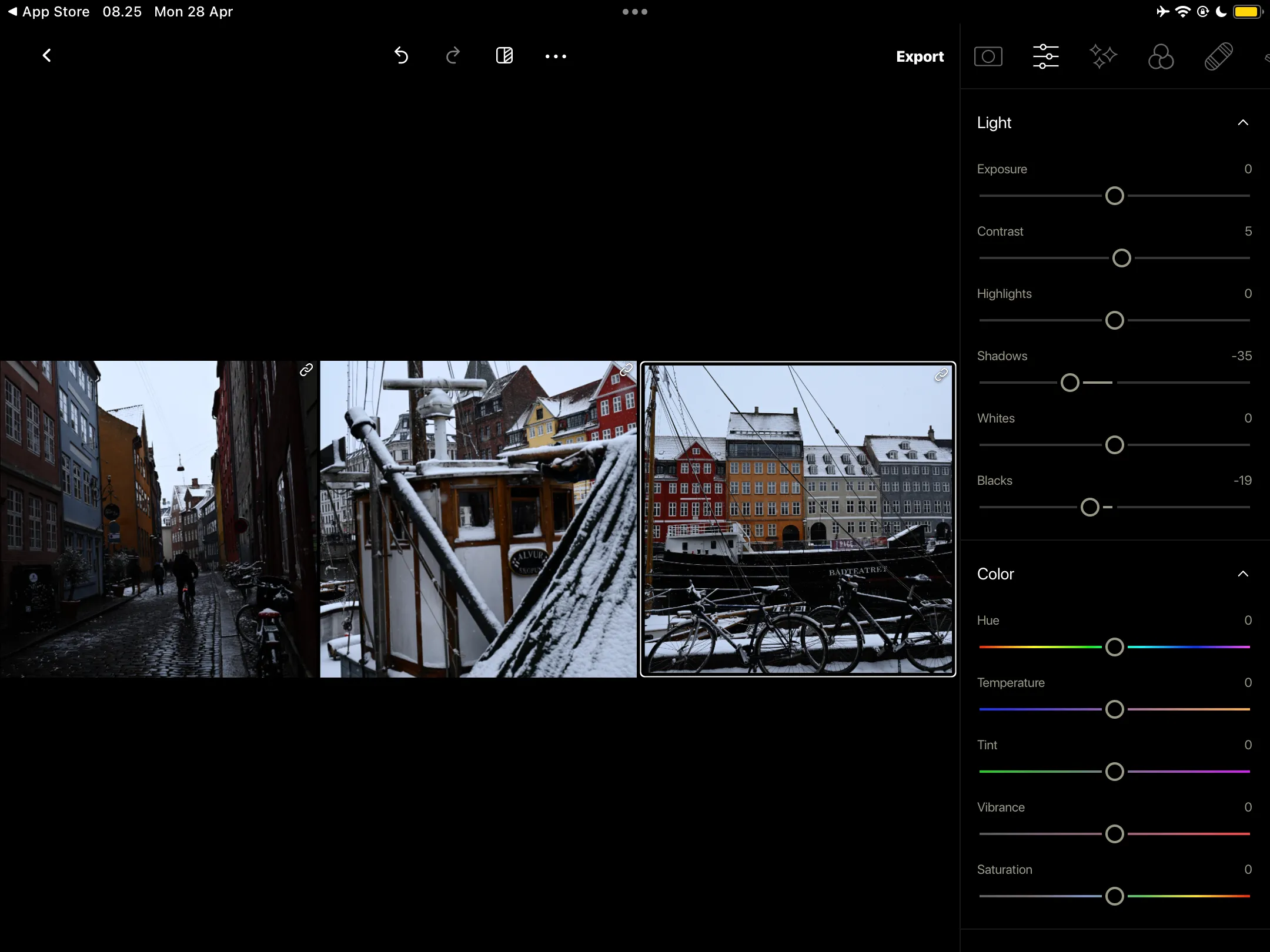 Giao diện ứng dụng Batched cho phép chỉnh sửa nhiều ảnh cùng lúc trên di động
Giao diện ứng dụng Batched cho phép chỉnh sửa nhiều ảnh cùng lúc trên di động
Ngoài phiên bản miễn phí, Batched còn có gói đăng ký trả phí. Tuy nhiên, bạn không nhất thiết phải dùng bản trả phí trừ khi thường xuyên cần chỉnh sửa hơn ba ảnh cùng lúc. Ứng dụng này chỉ có sẵn cho iPhone và iPad tính đến tháng 4 năm 2025.
Tải xuống: Batched cho iOS (Miễn phí, có mua hàng trong ứng dụng)
3. Pixlr
Pixlr là một trong những ứng dụng tốt nhất để thực hiện các điều chỉnh ảnh đơn giản như thay đổi kích thước hình ảnh. Đây cũng là một công cụ tuyệt vời để chỉnh sửa ảnh hàng loạt mà không khiến bạn cảm thấy phát điên. Bạn có thể cắt (crop), thay đổi kích thước (resize) và thêm đường viền (border) cho ảnh chỉ với vài cú nhấp chuột.
Một tính năng hay khác của trình chỉnh sửa hàng loạt của Pixlr là khả năng tự động cải thiện (auto-enhance) tất cả ảnh của bạn chỉ bằng một cú nhấp. Hơn nữa, bạn có thể chỉnh sửa độ bão hòa, độ sáng (brightness), nhiệt độ màu (temperature), sắc độ (tint) và các tính năng khác.
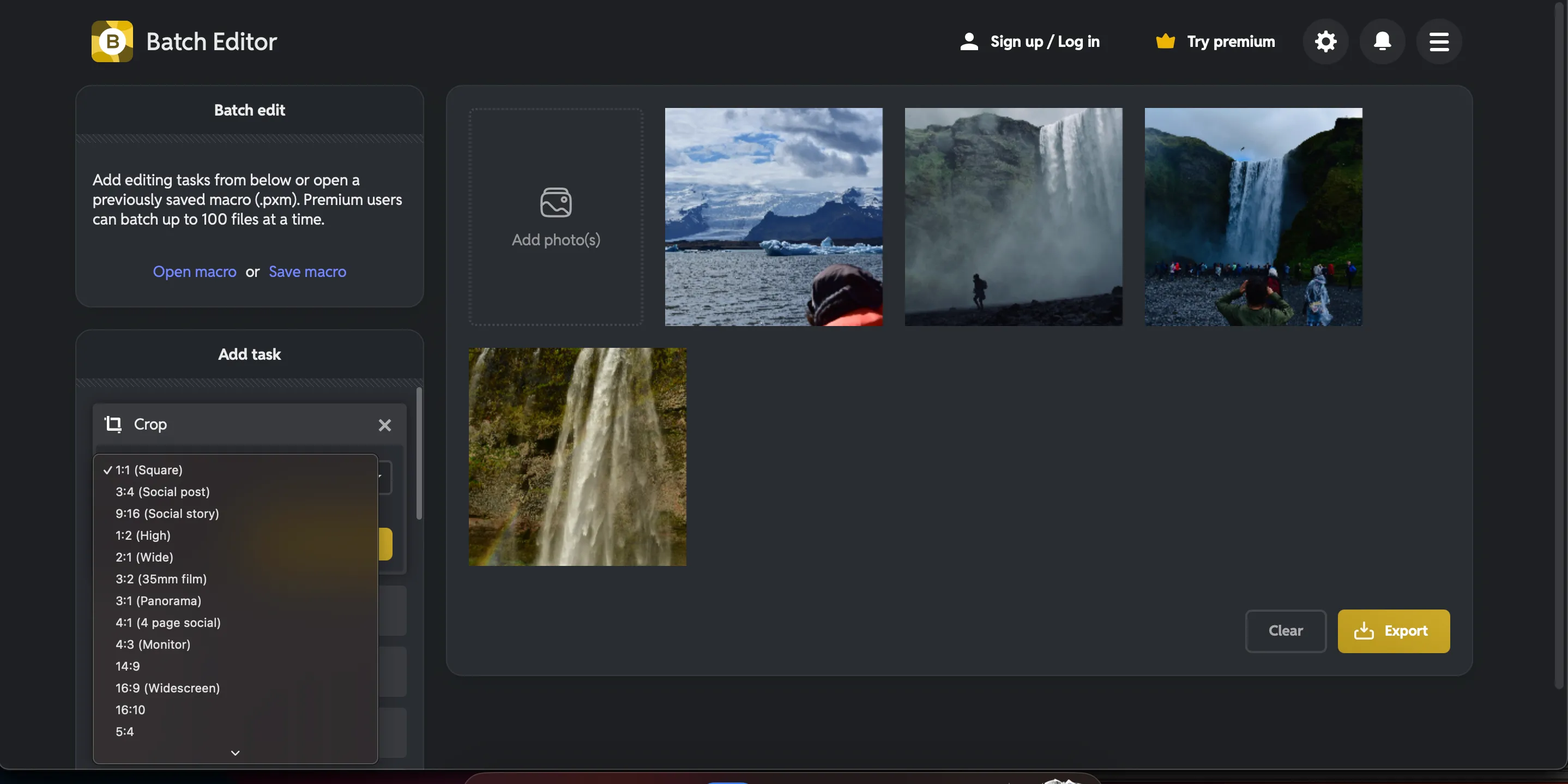 Tính năng chỉnh sửa ảnh hàng loạt trong ứng dụng web Pixlr
Tính năng chỉnh sửa ảnh hàng loạt trong ứng dụng web Pixlr
Bạn không cần tải xuống ứng dụng nào trước khi sử dụng công cụ chỉnh sửa hàng loạt của Pixlr, điều này giúp bạn tiết kiệm đáng kể thời gian. Một ưu điểm khác là bạn thậm chí không cần đăng ký tài khoản. Mặc dù có phiên bản trả phí, nhưng có lẽ bạn sẽ không cần đến nó.
4. Adobe Lightroom
Adobe Lightroom là một trong những ứng dụng chỉnh sửa ảnh vĩ đại nhất mọi thời đại, và nó có một tính năng tiện lợi cho phép bạn chỉnh sửa nhiều ảnh cùng lúc. Khi bạn nhấp vào tab Sync (Đồng bộ), tất cả các điều chỉnh bạn đã thực hiện trên ảnh chính sẽ được chuyển sang các ảnh khác.
Bạn có thể chọn những gì muốn đồng bộ. Ví dụ, Lightroom có nhiều tính năng AI, nhưng bạn không cần đồng bộ chúng nếu không muốn. Hơn nữa, bạn có thể chọn có muốn đồng bộ các thay đổi cài đặt bạn đã thực hiện với các mặt nạ (masks) khác nhau hay không.
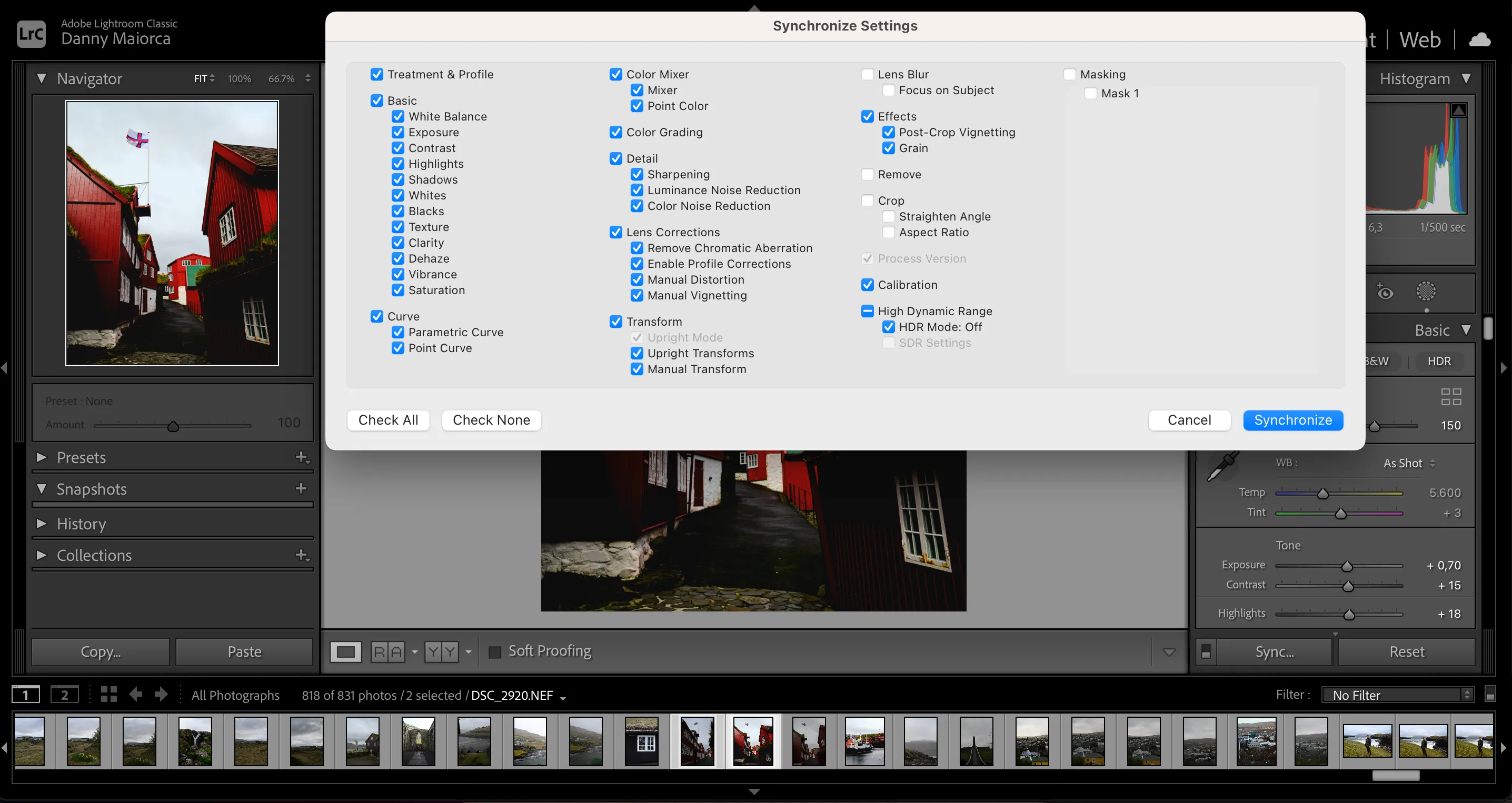 Tính năng đồng bộ hóa cài đặt trong Adobe Lightroom giúp chỉnh sửa hàng loạt
Tính năng đồng bộ hóa cài đặt trong Adobe Lightroom giúp chỉnh sửa hàng loạt
Khi đồng bộ hóa ảnh trong Lightroom, bạn có thể chuyển các chỉnh sửa làm thẳng (straightening) và cắt (cropping) qua nhiều ảnh. Hơn nữa, bạn có tùy chọn di chuyển các điều chỉnh đường cong tông màu của mình. Tính năng Sync hoạt động tốt nhất khi bạn có các hình ảnh tương tự, chẳng hạn như chân dung của cùng một người trong điều kiện ánh sáng gần như giống hệt nhau.
Sau khi đã đồng bộ hóa ảnh, bạn có thể cần thực hiện các điều chỉnh nhỏ cho từng ảnh. Tuy nhiên, nó sẽ giảm đáng kể thời gian chỉnh sửa của bạn. Bạn cần đăng ký trả phí (bắt đầu từ $9.99/tháng) cho Lightroom; tính năng này có sẵn trên máy tính để bàn và bạn có thể tải ứng dụng qua Adobe CC.
5. Picsart
Picsart là một trong những ứng dụng chỉnh sửa ảnh miễn phí tốt nhất, và bạn có thể chỉnh sửa hàng loạt hình ảnh mà không gặp quá nhiều vấn đề. Mặc dù không có nhiều tính năng như Pixlr, nhưng đây vẫn là một lựa chọn mạnh mẽ cho các điều chỉnh cơ bản.
Với Picsart, bạn có thể sử dụng AI tự động cải thiện (auto-enhance) và chỉnh sửa tất cả ảnh của mình cùng lúc. Hơn nữa, bạn có tùy chọn thay đổi kích thước và thêm hình mờ (watermark). Cắt ảnh cũng khả thi; bạn có thể chọn từ nhiều mẫu cài đặt sẵn, như Instagram Story và Pinterest Pin. Nếu cần, bạn có thể thay đổi nền cho từng bức ảnh của mình. Bạn không cần đăng ký tài khoản khi sử dụng công cụ chỉnh sửa hàng loạt của Picsart. Tuy nhiên, để xuất các chỉnh sửa của bạn, bạn cần một gói trả phí.
Tải xuống: Picsart cho iOS | Android (Miễn phí, có mua hàng trong ứng dụng)
6. BeFunky
Bạn cần một gói đăng ký trả phí để lưu ảnh đã chỉnh sửa hàng loạt với BeFunky, nhưng bộ tính năng phong phú của nó có thể đáng giá. Bạn có thể cắt (crop), thay đổi kích thước (resize) và xoay (rotate) hình ảnh mà không cần điều chỉnh thủ công từng bức.
Với BeFunky, bạn có thể thực hiện nhiều điều chỉnh màu sắc và ánh sáng. Ví dụ, bạn có thể thay đổi độ sáng, độ tương phản và bóng đổ. Hơn nữa, bạn có thể tự động cải thiện (auto-enhance) và làm sắc nét (sharpen) từng hình ảnh. Phân loại màu (Color Grading) là một tính năng tiện lợi khác, đặc biệt khi chỉnh sửa các bức ảnh rất giống nhau.
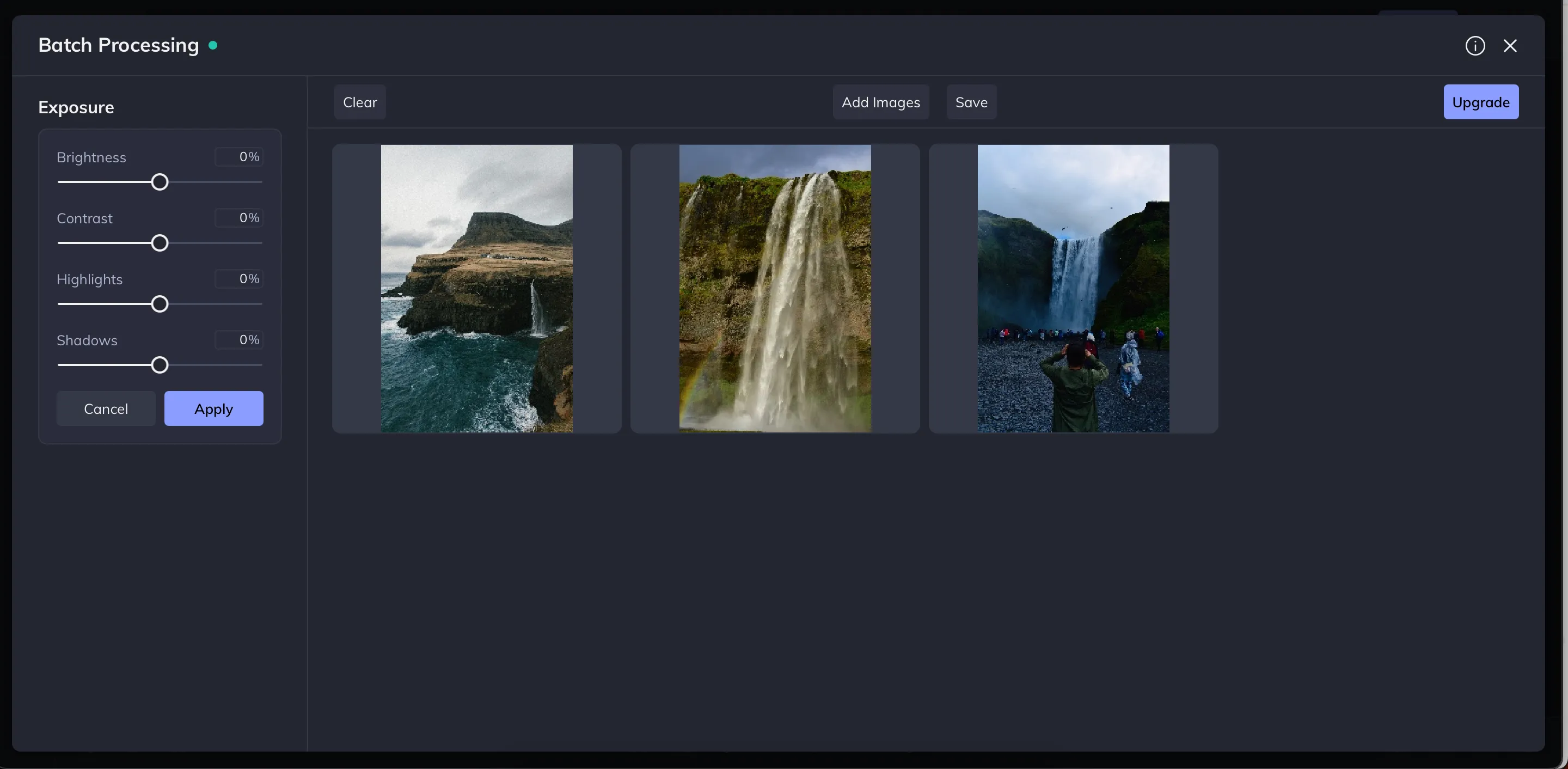 Trình chỉnh sửa ảnh hàng loạt trong ứng dụng web BeFunky
Trình chỉnh sửa ảnh hàng loạt trong ứng dụng web BeFunky
BeFunky cho phép bạn điều chỉnh nhiều tông màu khác nhau, bao gồm đen trắng, điều này hữu ích nếu bạn muốn thêm một phong cách độc đáo cho hình ảnh của mình. Ngoài các công cụ mặc định trên màn hình chính, bạn có thể thêm và xóa các công cụ khác thông qua phần Manage Tools (Quản lý Công cụ).
Tải xuống: BeFunky cho iOS | Android (Miễn phí, có mua hàng trong ứng dụng)
Dù bạn muốn thay đổi kích thước hình ảnh, điều chỉnh ánh sáng và màu sắc, hay tối ưu siêu dữ liệu, bạn sẽ tìm thấy rất nhiều ứng dụng chỉnh sửa ảnh hàng loạt tuyệt vời. Mặc dù đôi khi bạn có thể cần phải trả phí để sử dụng phiên bản cao cấp, nhưng việc đầu tư này có thể rất đáng giá, giúp bạn tiết kiệm đáng kể thời gian và công sức. Hãy chia sẻ công cụ chỉnh sửa ảnh hàng loạt yêu thích của bạn trong phần bình luận bên dưới!


